Opera를 설치하는 것도 간단한 과정입니다.
- Opera는 깔끔한 사용자 인터페이스와 다양한 기능으로 유명한 인기 있는 인터넷 브라우저입니다.
- 브라우저에는 무료 VPN, 통합 음악 앱 등이 있습니다.
- 이 리뷰는 Opera의 모든 훌륭한 점과 그다지 좋지 않은 점을 분석할 것입니다.
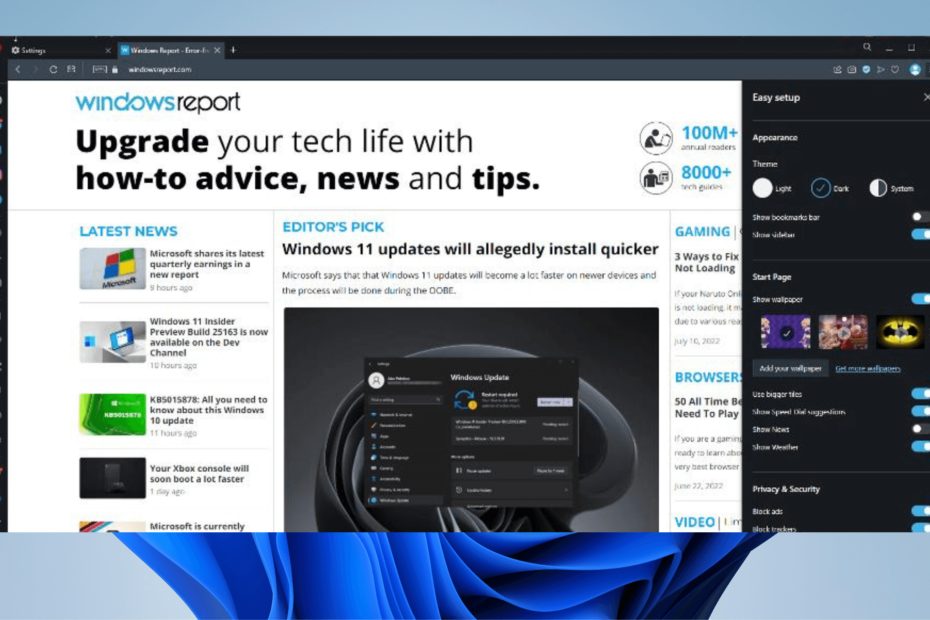
- 손쉬운 마이그레이션: Opera 도우미를 사용하여 북마크, 암호 등과 같은 기존 데이터를 전송합니다.
- 리소스 사용 최적화: RAM 메모리가 다른 브라우저보다 더 효율적으로 사용됩니다.
- 향상된 개인 정보 보호: 무료 및 무제한 VPN 통합
- 광고 없음: 내장형 Ad Blocker는 페이지 로딩 속도를 높이고 데이터 마이닝으로부터 보호합니다.
- 게임 친화적: Opera GX는 게임을 위한 최초이자 최고의 브라우저입니다.
- 오페라 다운로드
올바른 웹 브라우저를 선택하는 것은 쉬운 일이 아닙니다. 대부분의 사람들은 컴퓨터와 함께 제공되는 웹 브라우저를 사용하는 데 만족합니다. Microsoft Edge, Safari 또는 Google Chrome일 수 있습니다.
그러나 기본값으로 만족해서는 안 됩니다. 컴퓨터에 있는 것만 고수한다면 훌륭한 소프트웨어를 많이 놓치게 됩니다. 예를 들어 Opera 웹 브라우저가 있습니다.
Opera는 실제로 여전히 자주 업데이트되는 가장 오래된 웹 브라우저 중 하나입니다. 심지어 Internet Explorer보다 몇 개월 앞서 있습니다. 그러나 품질이 좋지 않다는 비판을 받은 Internet Explorer와 달리 Opera는 훌륭한 웹 브라우저입니다.
끊임없는 진화 덕분에 지난 27년 동안 충성스러운 팔로워를 확보했습니다. Opera의 성공의 일부는 Chrome을 실행하는 동일한 엔진인 Google Chromium을 기반으로 구축되었다는 사실에 기인할 수 있습니다.
따라서 Opera에는 Chrome과 동일한 이점과 문제가 많이 있으며 일부는 수정되었습니다. 이 리뷰에서는 Opera를 살펴보고 다양한 기능, 기능 등을 분석해 보겠습니다.
Opera가 나에게 가장 적합한 브라우저입니까?
시작보다 더 좋은 시작은 없습니다. 설치가 주목할 만한 것이 없는 지루한 과정이라고 생각할 수도 있습니다. 하지만 오페라는 그렇지 않습니다.
Opera 설치는 시작하기 전에 혼란스러운 사용자 정의 질문을 하지 않는 간단한 프로세스입니다. 다른 브라우저에서는 컴퓨터에 설치할 위치 또는 특정 구성 요소만 설치할 위치와 같은 여러 질문을 할 수 있습니다.
대다수의 사람들은 묻지도 따지지도 않고 그저 브라우저만 원합니다. 설치가 얼마나 쉬운지 봅시다.
- Opera의 설치 페이지로 이동하여 오페라 다운로드.
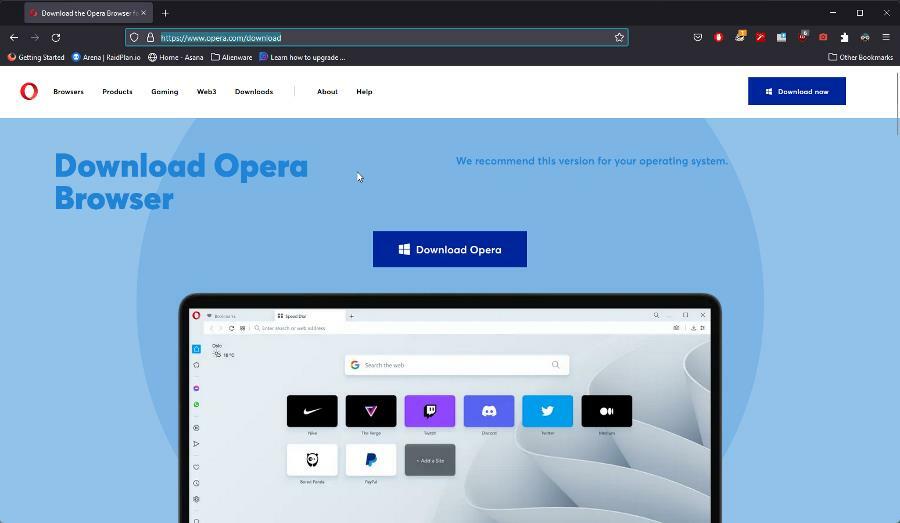
- Opera를 다운로드한 후 설치 파일을 실행합니다.
- 딸깍 하는 소리 동의 및 설치 새 창에서.
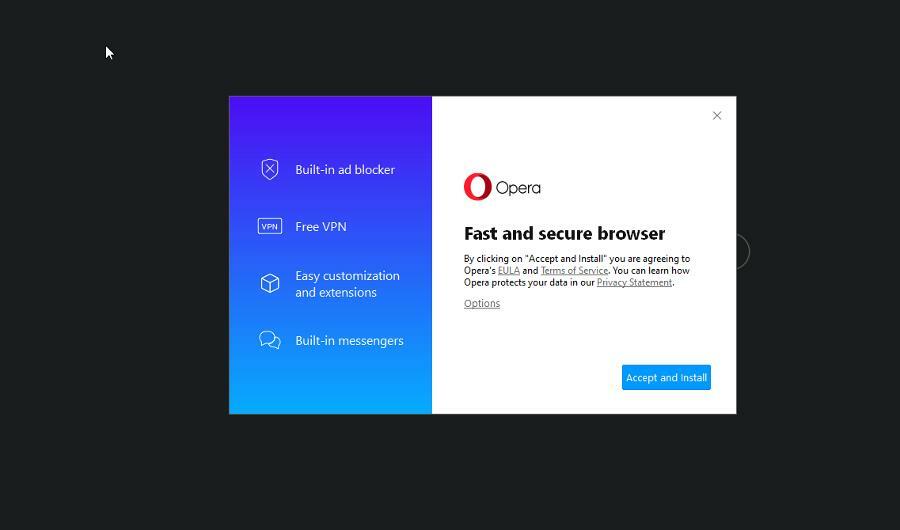
- Opera가 설치될 때까지 기다리기만 하면 됩니다. 추가 질문이 없습니다.
오페라 커스터마이징
개봉하자마자 오페라, 원하는 대로 브라우저를 구성할 수 있는 설정 프로세스가 나타납니다. 여기에서 Opera 최고의 기능 중 일부를 활성화할 수 있습니다.
- 가장 먼저 선택할 수 있는 것은 원하는 테마입니다.
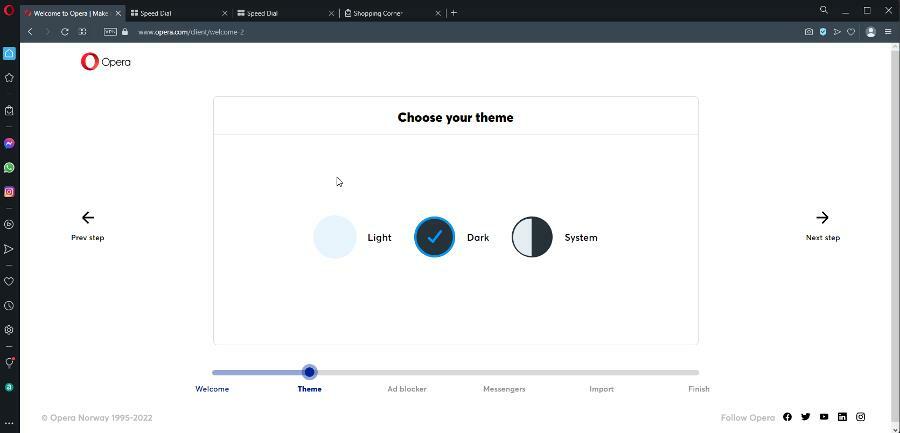
- 다음으로 강력하게 권장하는 브라우저 내 광고 차단기를 켤지 여부를 결정할 수 있습니다. Opera는 다음을 지원하는 몇 안 되는 브라우저 중 하나입니다. 기본적으로 광고 차단기.
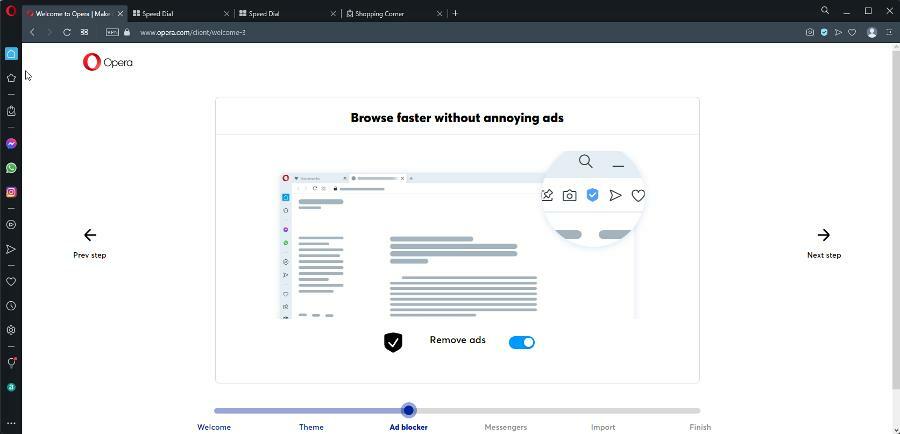
- 다음으로 연결할지 여부를 선택할 수 있습니다. 페이스북 메신저. 메시징 앱은 나중에 자세히 다루겠습니다.
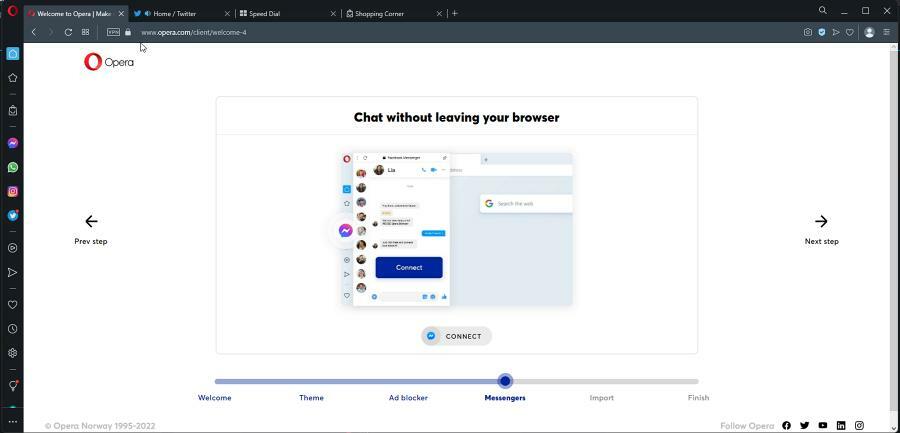
- 아래에 수입, 가져올 수 있습니다 기록, 북마크, 비밀번호, 및 다른 브라우저에서 Opera로의 쿠키. 그런 다음 탐색을 시작할 수 있습니다.
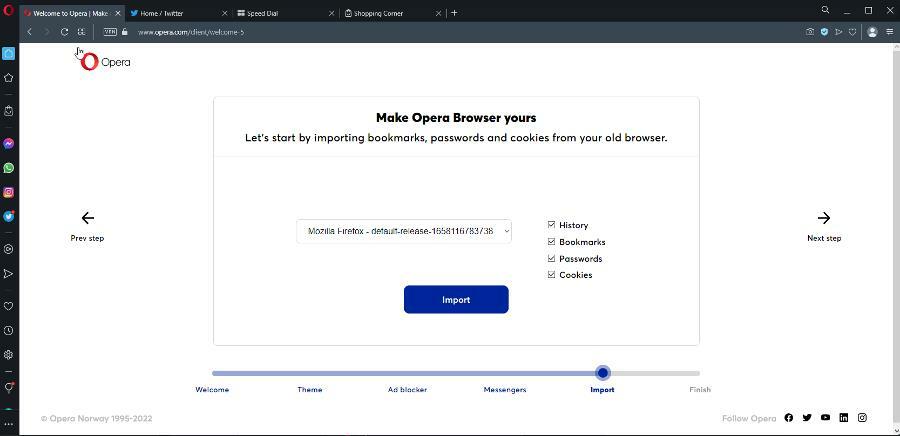
Opera를 열면 바로 전면에 단축 다이얼이 있는 깔끔한 인터페이스가 나타납니다. 단축 다이얼은 인기 있는 웹사이트와 비디오 게임으로 가득 차 있지만, 그 위에 마우스를 놓고 모서리에 있는 세 개의 점을 클릭하면 제거할 수 있습니다.
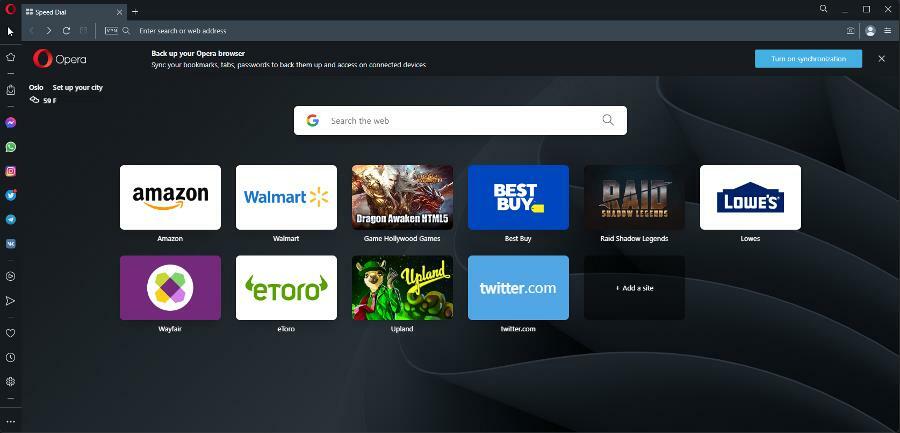
앱을 휴지통으로 이동하는 옵션이 있습니다. 클릭하면 사이트 추가, 단축 다이얼에 새 선택 항목을 추가할 수 있습니다. 다음은 사용자 정의 단축 다이얼이 어떻게 생겼는지 보여주는 예입니다.
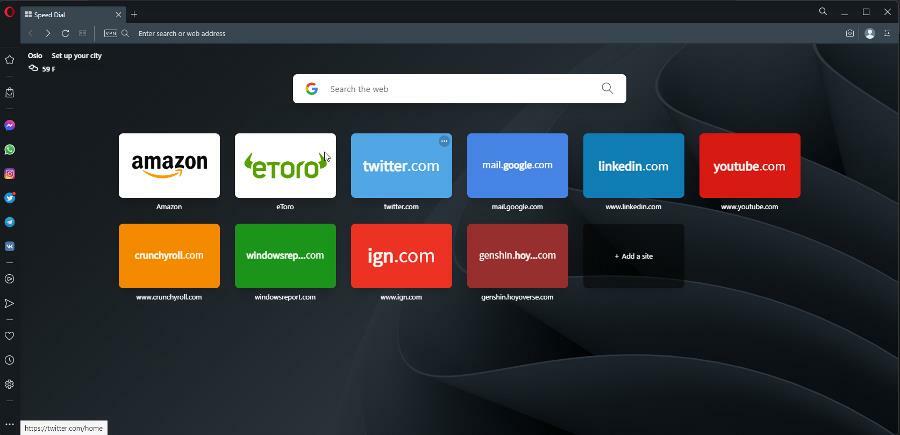
중간에 있는 단축 다이얼 외에도 창 상단에 주소 표시줄, 책갈피 및 탭이 있습니다. 나중에 자세히 설명할 브라우저 내 VPN에 대한 제어 기능도 있습니다.
왼쪽에는 수많은 버튼이 있는 수직 사이드바가 있어 Opera를 그 자체로 훌륭하게 만드는 많은 고유 기능을 구성합니다.
특징
왼쪽 세로 막대 하단에 세 개의 점이 표시됩니다. 이 점을 클릭하면 왼쪽에 표시할 항목을 선택하고 선택할 수 있는 사이드바 설정 페이지가 열립니다. 우리는 그것들을 위에서 아래로 다룰 것입니다.
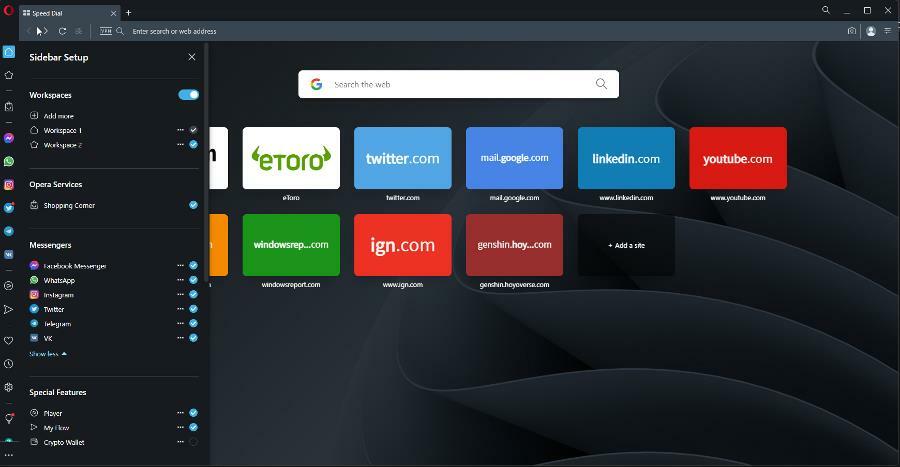
작업 공간
맨 위에는 다양한 버전의 Opera를 구분하는 편리한 도구인 Workspaces가 있습니다. 하나의 작업 공간을 업무용으로 지정하고 다른 작업 공간을 개인용으로 지정할 수 있습니다.
이 도구의 장점은 Opera를 어지럽히지 않고 한 가지에 집중하는 창을 가질 수 있다는 것입니다. 탭도 관련성별로 정렬할 수 있습니다. 2개로 시작하지만 클릭하여 원하는 만큼 가질 수 있습니다. 더 추가합니다.
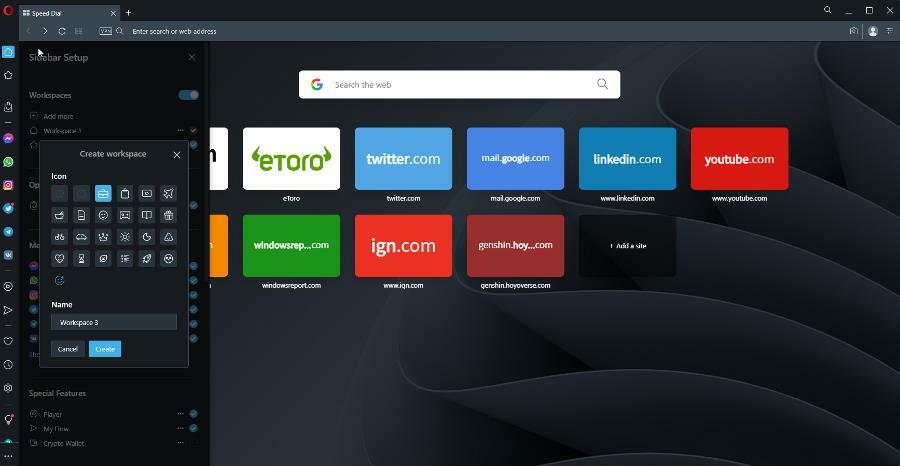
아이콘을 선택하고 작업 공간의 이름을 원하는 대로 지정할 수 있습니다.
쇼핑 센터
다음은 인터넷을 통해 제품 목록을 모으는 쇼핑 센터입니다. eBay, 베스트 셀러 제품, 전 세계의 호텔 목록 및 임의의 뉴스 섹션에 대한 섹션이 있습니다.
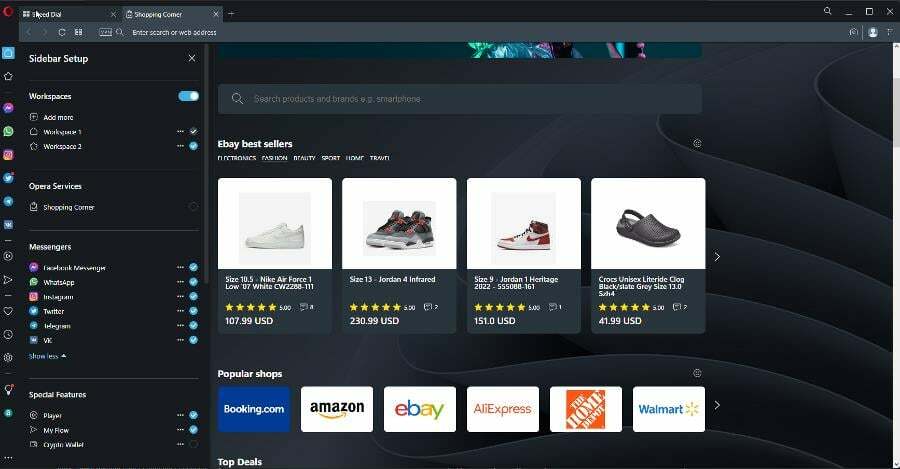
쇼핑 센터 섹션은 괜찮습니다. 온라인 쇼핑을 자주 하지 않는 경우 적극적으로 사용하는 것은 상상하기 어렵습니다. 그런 사람들에게는 이것으로 많은 사용을 할 수 있습니다. 많은 사람들이 일반적으로 임의의 간격으로 쇼핑합니다.
사이드바 설정에서 파란색 화살표를 클릭하여 앱을 제거할 수 있습니다.
메신저
Opera에는 빠른 액세스를 위해 통신 및 소셜 미디어 앱을 브라우저에 통합하는 훌륭한 기능이 있습니다. Facebook Messenger, WhatsApp, Instagram, Twitter, Telegram 및 러시아어 메시징 앱인 VK에 대한 지원이 있습니다.

메시징 앱 중 하나를 사용하려면 하나를 클릭하고 자격 증명으로 로그인합니다. 앱을 클릭하면 해당 앱의 압축 버전으로 이동합니다. 모바일 버전을 마음대로 사용할 수 있는 것과 같습니다.
플레이어
다음은 원 안의 화살표인 Player의 또 다른 즐겨찾기입니다. Player를 사용하면 6가지 음악 스트리밍 앱 중 하나를 사용할 수 있으며 Opera를 통해 직접 음악을 재생할 수 있습니다. 추가 앱이 필요하지 않습니다.
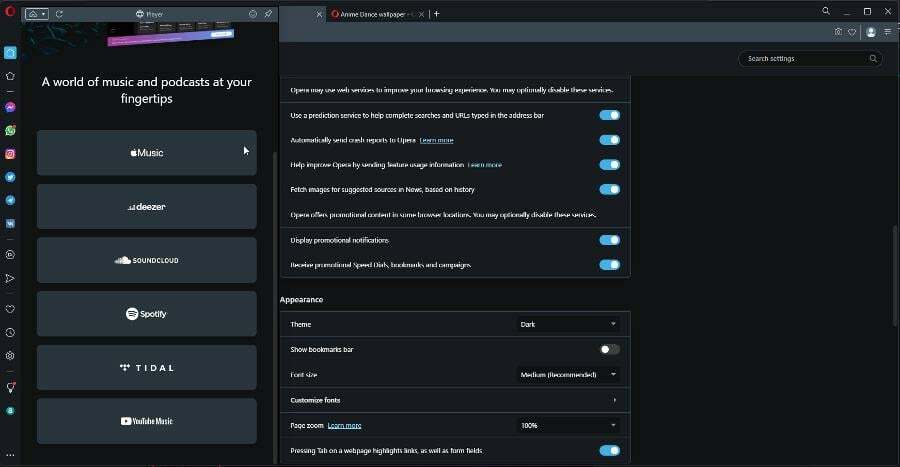
서비스를 사용하기 위해 로그인할 필요도 없지만 해당 옵션이 있습니다. Opera는 해당 음악 스트리밍 앱의 기본 버전을 제공합니다.
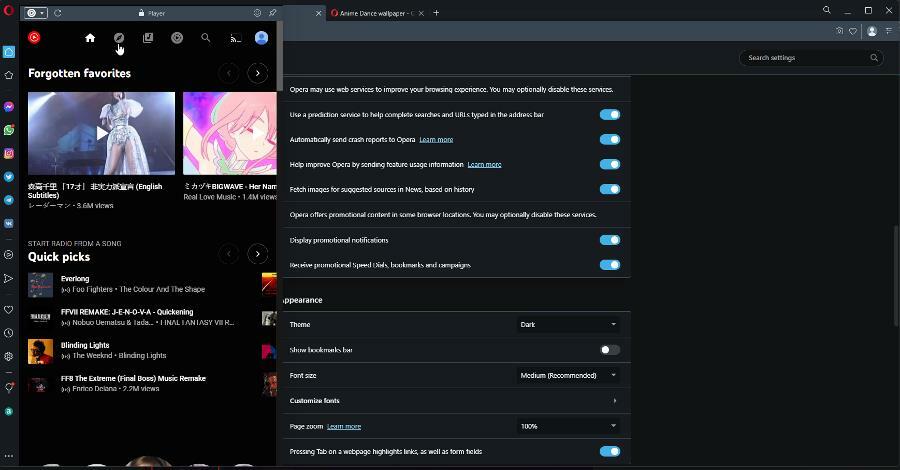
서비스를 전환하려면 왼쪽 상단 모서리에 있는 화살표를 클릭하면 작은 창이 드롭다운됩니다. 그 작은 창에서 다른 음악 서비스로 이동할 수 있습니다.
나의 흐름
My Flow는 오페라. 그것은 당신이 얻을 수있는 Opera 모바일 앱과 함께 작동합니다. 구글 플레이 또는 애플 앱 백화점.
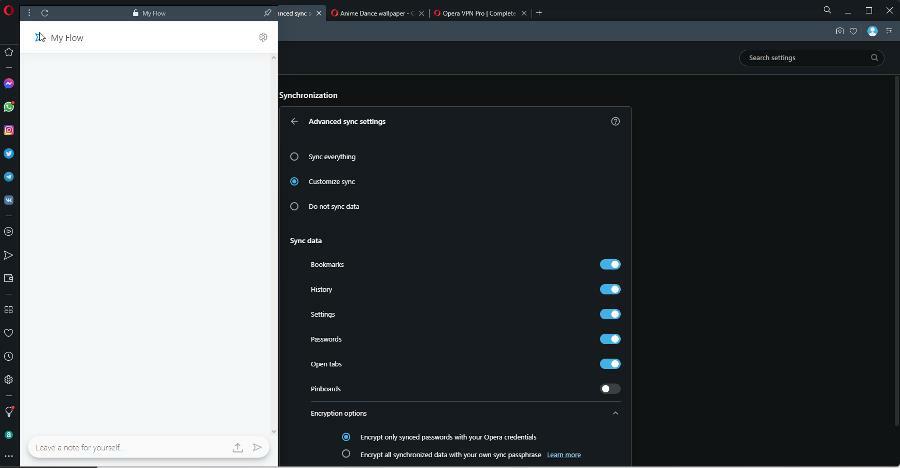
모바일 앱은 더 잘린 버전의 경우 데스크톱 버전과 유사합니다. 모바일 버전을 다운로드하고 Opera에 표시되는 QR 코드를 스캔합니다. 기능을 활성화하면 Opera 모바일에서 데스크탑 브라우저로 페이지를 업로드할 수 있습니다.
그 정보는 다른 사람들에게서 옵니다. My Flow를 작동하지 못했습니다. QR 코드를 스캔하고 Opera 계정을 만들었습니다. Opera가 제공한 단계를 따랐지만 작동하지 않았습니다.
우리가 이해한 바에 따르면 My Flow를 사용하면 모바일 장치에서 Opera 데스크탑 앱으로 웹페이지를 전송하여 원활하게 탐색할 수 있습니다. 당신의 자리를 잃지 않는 훌륭한 도구처럼 들립니다.
Opera 도구/사이드바 확장
특수 기능 아래에는 일련의 Opera 도구가 있습니다. 이것들은 빠른 액세스를 위해 수직 막대에 던져진 설정 메뉴의 부분입니다. 책갈피, 아이디어 구성을 위한 핀보드, 다운로드 및 자습서가 있습니다.
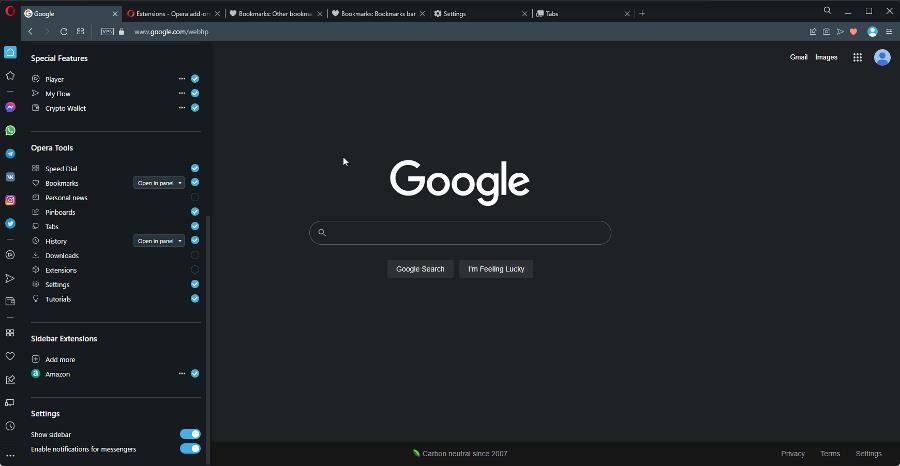
사이드바 확장의 경우 설정을 살펴보지 않고도 Opera 확장에 직접 액세스할 수 있습니다. 이러한 기능과 함께 훌륭하고 브라우저를 단독으로 판매할 것입니다.
Opera는 또한 다음을 클릭하여 플러그인 페이지에 직접 액세스할 수 있습니다. 더 추가 아래에 사이드바 확장. ~ 안에 오페라 추가 기능, uBlock Origin, YouTube용 사이드바 및 Pacman과 같은 권장 확장 모음을 얻을 수 있습니다.
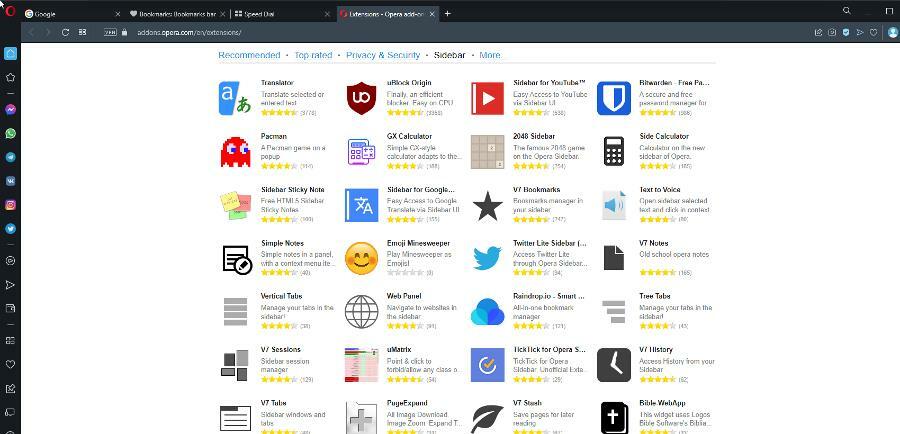
우리는 Opera의 수직 막대 기능에 매우 만족합니다. 이 기능 모음만으로도 Opera를 추천하기에 충분합니다. 그리고 그들이 모두 쉽게 접근할 수 있는 수직으로 함께 결합되어 있다는 사실은 케이크를 장식합니다.

오페라
무제한 추가 기능으로 유용한 검색 도구와 향상된 보안을 최대한 활용하십시오.
추가 사용자 정의
왼쪽에 있는 세로 막대 외에, 오페라 오른쪽에 추가 사용자 정의 옵션이 있습니다.
- 오른쪽 상단 모서리에 있는 세 줄을 클릭하여 쉬운 설정 메뉴.
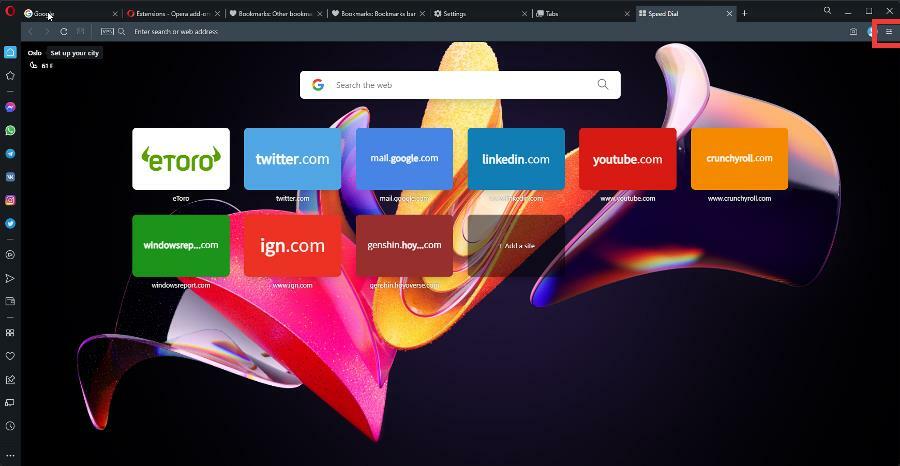
- 아래에 쉬운 설정, 브라우저 테마 변경, 광고 차단 켜기/끄기, 시작 페이지 변경과 같이 초기 다운로드부터 변경할 수 있습니다.
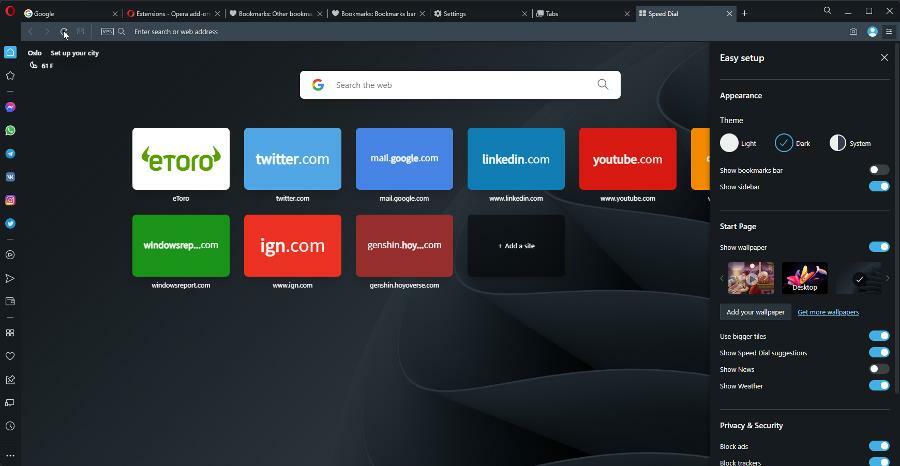
Opera에서 정말 멋진 점은 배경화면입니다. 브라우저는 실제로 루핑 비디오가 포함된 애니메이션 배경 화면을 지원합니다. 기본 설정에서 이미 사용할 수 있는 항목이 있습니다. 재생 화살표 아이콘이 있는 배경화면을 보면 애니메이션이 적용된 배경화면을 확인할 수 있습니다.
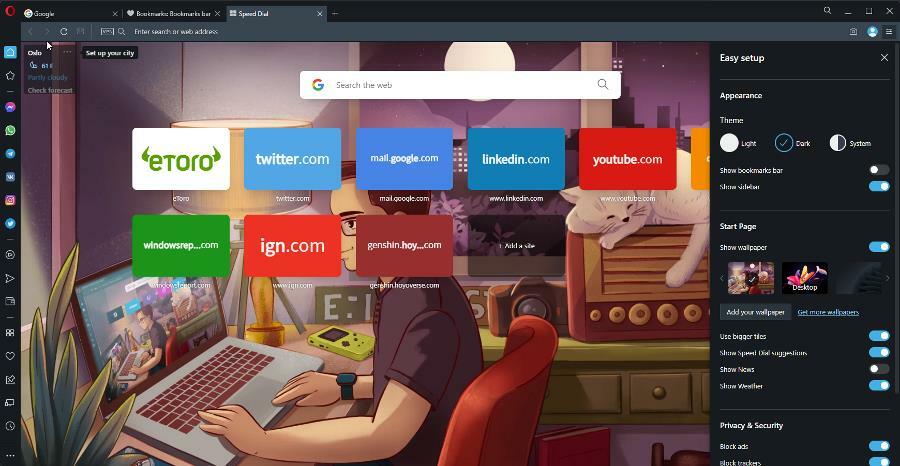
당신은 클릭 할 수 있습니다 더 많은 월페이퍼 받기 다시 한 번 Opera 애드온 페이지로 이동합니다. 를 클릭하면 생기 있는 상단 표시줄에 항목을 입력하면 Opera에서 사용할 수 있는 모든 움직이는 배경 화면을 볼 수 있습니다.
더 인기 있는 애니메이션 배경화면은 애니메이션 관련이지만 페이지를 스크롤하면 자연, 공간, 만화 및 단순한 움직이는 모양에 대한 일부를 찾을 수 있습니다.
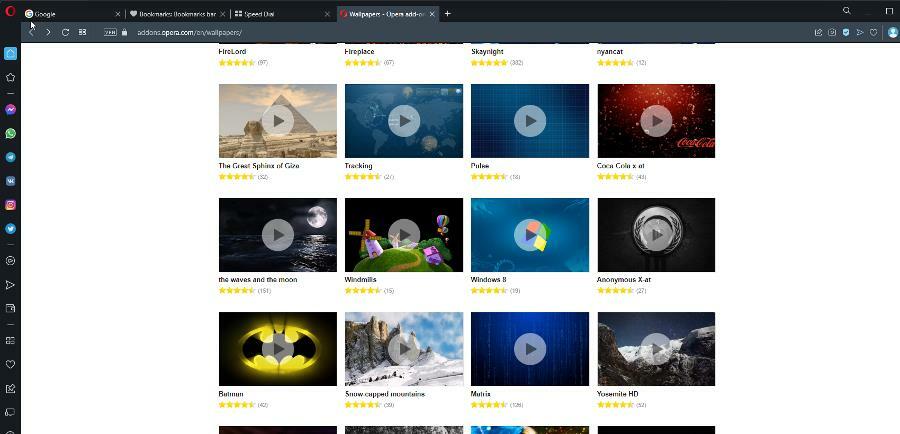
애니메이션 배경 화면을 추가하려면 하나를 선택하고 녹색을 클릭하기만 하면 됩니다. 오페라에 추가 단추. 단축 다이얼에 대한 다른 탭을 열면 새로운 애니메이션 배경 화면이 표시됩니다. 몇 초밖에 걸리지 않습니다.
Opera는 또한 사람들이 자신의 배경 화면을 추가할 수 있도록 하는 옵션을 지원합니다. Opera에 비디오나 GIF를 단순히 업로드하고 즉시 작동하도록 할 수는 없습니다.
대신 Opera에서 WebM 비디오 파일이나 애니메이션 WebP 파일을 사용해야 합니다. 다행스럽게도, Opera 웹사이트에 일련의 지침이 있습니다. 나만의 애니메이션 테마를 만드는 방법을 알려줍니다.
약간 복잡하고 약간의 기술 지식이 필요합니다. 준비가 되셨다면 시도해 볼 것을 적극 권장합니다. 애니메이션 테마 외에도 다른 사용자 정의 옵션에는 탐색 지우기 및 세로 막대 조정이 포함됩니다.
중요한 것은 아니지만 설정 메뉴를 스크롤하는 것은 놀랍도록 멋진 경험입니다. 모든 것이 멋지게 배치되어 있습니다. 어떻게 든 Opera는 여러 구성을 갖는 균형을 유지하지만 그 중 어느 것도 혼란스럽게 느껴지지 않습니다.
다른 브라우저의 설정 메뉴는 미로를 걷는 것처럼 느껴집니다. 혼란스럽고 거쳐야 할 고통.
개인 정보 보호 및 보안
Opera에는 꽤 좋은 보안 기능과 도구가 있지만 방에 있는 코끼리를 처리하는 것이 중요합니다. 2016년에 Opera는 중국 사이버 보안 회사인 Qihoo 360에 인수되었습니다.
사람들은 중국 회사가 Opera를 소유하고 있다는 소식을 들으면 성급하게 결론을 내리고 브라우저가 중국 정부에 의해 손상되었다고 생각할 수 있습니다.
많은 사람들은 이러한 기술 회사들이 전 세계 사람들을 염탐하기 위해 중국 정부에 정보를 유출하는 것을 두려워합니다. 그러나 Opera가 누군가에 의해 손상되었다는 증거는 없습니다.
개발자는 2016년 이후로 심각한 보안 침해가 발생하지 않았습니다. 중국 정부가 Opera 사용자를 염탐한다는 보고는 누구에게도 없었습니다.
전문가 팁: 일부 PC 문제는 특히 리포지토리가 손상되었거나 Windows 파일이 누락된 경우 해결하기 어렵습니다. 오류를 수정하는 데 문제가 있는 경우 시스템이 부분적으로 손상되었을 수 있습니다. 컴퓨터를 스캔하고 결함이 무엇인지 식별하는 도구인 Restoro를 설치하는 것이 좋습니다.
여기를 클릭 다운로드하고 복구를 시작합니다.
이것은 무작위로 언급하는 것처럼 보일 수 있지만 이 리뷰를 위해 조사를 하는 동안 이 뉴스에 대해 우려를 표명하는 여러 사람들을 만났습니다.
이런 일이 발생했다는 증거는 없습니다. 보안 문제는 대신 로컬에 집중해야 합니다.
보안
아시다시피 Opera는 Google Chrome과 동일한 Chromium 브라우저 엔진을 기반으로 합니다.
그러나 Chrome과 달리 Opera는 구글 세이프 브라우징 맬웨어로부터 사람들을 보호하는 도구입니다. 웹사이트를 방문했는데 Chrome에서 경고가 울리거나 웹사이트에 들어갈 수 없는 경우 세이프 브라우징이 작동 중입니다.
Opera는 대신 PhishTank와 얀덱스 맬웨어가 브라우저를 감염시키는 것을 감지하고 차단합니다. 좋은 도구이지만 컴퓨터 기계 협회의 연구에 따르면, Google 세이프 브라우징이 더 좋습니다.
그 외에도 Opera에는 안전하지 않은 HTTP 연결이 있는 웹사이트를 방문하는 경우 경고하는 깔끔한 기능이 있습니다. 그러나 Chrome과 달리 놓치기 쉽습니다.
Chrome은 웹 사이트에 들어가는 것을 차단하고 이유를 설명합니다. Opera에서는 주소 표시줄에 느낌표가 있는 작은 삼각형이 나타납니다. 안전하지 않은 연결을 알려줍니다.
방해가 되지는 않지만 강력하지는 않습니다. 이것은 침입 차단기가 환영받을 한 가지 사례였을 것입니다.
광고 차단기
Opera의 광고 및 타사 추적 차단기는 브라우저 최고의 보안 기능입니다. 보안을 강화하기 위해 uBlock Origin을 다운로드할 필요가 없습니다. Opera에서 다루었지만 권장합니다. 프라이버시 오소리.
광고 차단기 설정을 살펴보면 특정 광고가 통과되기를 원하는 경우 예외를 추가할 수 있는 옵션이 있습니다. 기본적으로 Google, Facebook 및 Bing에 대한 예외가 있지만 더 추가할 수 있습니다.

세 가지 권장 목록이 Opera에서 자동으로 활성화됩니다. 이 목록은 인터넷에서 성가신 대부분의 광고를 다룹니다. 암호 화폐 마이닝에 컴퓨터를 사용하려는 악의적인 행위자로부터 보호하는 NoCoin도 있습니다.
전기 요금이 치솟고 기계가 오버클럭되도록 할 수 있는 매우 교활한 행위입니다. 다른 브라우저에도 다운로드할 확장 기능이 있습니다. Opera는 기본적으로 켜져 있습니다.
개발자는 기본적으로 허용 가능한 광고 허용도 활성화했습니다. 이 기능은 광고를 허용합니다 방해가 되지 않고 엄격한 광고 기준을 준수하는 광고. 문서상으로는 훌륭하게 들리지만 무엇인지 확인할 수 없습니다. 방해가 되지 않는 광고 오페라를 위한 것입니다.
Opera 웹사이트에서 이에 대한 자세한 설명이나 정의를 찾을 수 없습니다.
VPN
Opera 브라우저의 마지막 주요 기능은 브라우저 내 VPN입니다. Opera는 이 기능을 무료로 제공하는 소수의 웹 브라우저 중 하나입니다. VPN은 주소 표시줄 왼쪽에 있습니다. 그것을 클릭하여 기능을 켜고 가상 위치를 변경할 수 있습니다.
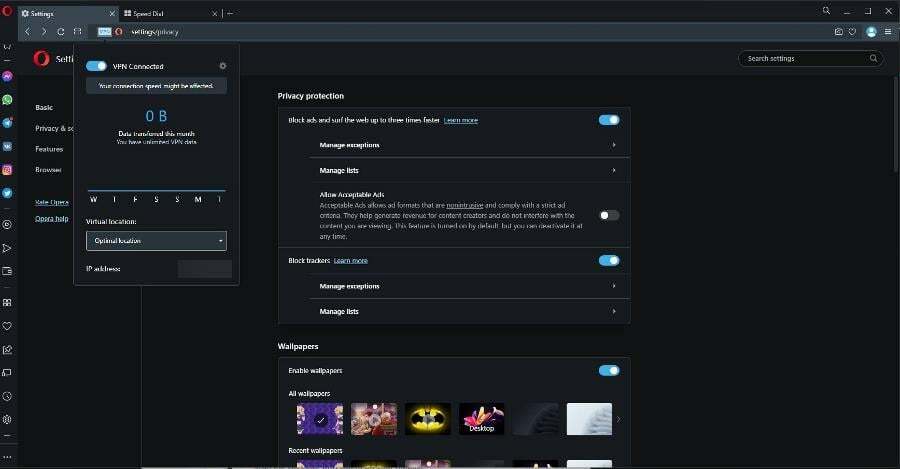
미주, 아시아 및 유럽의 세 가지 모호한 위치를 선택할 수 있습니다. 아마도 "아메리카"는 북미와 남미를 모두 의미하므로 이론적으로 라틴 아메리카의 콘텐츠를 볼 수 있습니다.
그러나 우리는 어떤 종류의 구별이 있기를 바랍니다. 사실 우리는 Opera가 VPN 작동 방식과 어떤 종류의 암호화가 사용되는지에 대한 자세한 정보를 제공했으면 합니다. 개발자는 브라우저에 노로그 VPN 즉, 웹 브라우징에 대한 정보를 수집하지 않습니다.
그것은 좋은 정보이지만 VPN이 사용하는 암호화 유형에 대한 답변은 아닙니다. VPN의 나머지 부분을 살펴보면 얼마나 사용했는지 보여주는 유용한 그래프가 있습니다.
대역폭이 걱정된다면 무제한이기 때문에 걱정하지 마십시오. VPN을 원하는 만큼 자주 사용할 수 있으며 여전히 서비스를 사용할 수 있습니다.
VPN의 속도는 혼합 백입니다. 최고 속도를 위해 최적의 위치 옵션을 고수하는 것이 좋습니다. 거주지에서 멀리 떨어진 글로벌 지역을 선택하면 상당한 속도 저하를 경험할 수 있습니다.
약간의 관점을 제공하기 위해 이 리뷰는 미국 서부 해안에서 작성되었으며 아시아가 선택되었을 때 가장 큰 속도 저하를 경험했습니다.
또한 VPN의 IP 주소가 드롭다운 창에 표시되는 방식이 마음에 들지 않습니다. 작고 실제 IP 주소가 아니지만 더 잘 숨겨져 있었으면 좋았을 것입니다.
우리의 마지막 불만은 VPN이 어떻게 숨겨져 있는지입니다. 쉽게 지나칠 수 있는 주소창 옆에 있는 작은 상자입니다. 이 도구는 놓친 기회인 세로 사이드바에서도 사용할 수 없습니다. 그러나 여전히 무료 VPN은 여전히 무료 VPN입니다. 반가운 서비스입니다.
무료 VPN은 프리미엄 버전의 존재를 암시하며 오페라 VPN 프로. 유료 서비스는 품질이 크게 향상되지 않습니다. 몇 가지 추가 보안 기능이 있지만 그게 전부입니다. 위치 또는 증가된 속도에 대한 추가 선택 사항이 없습니다.
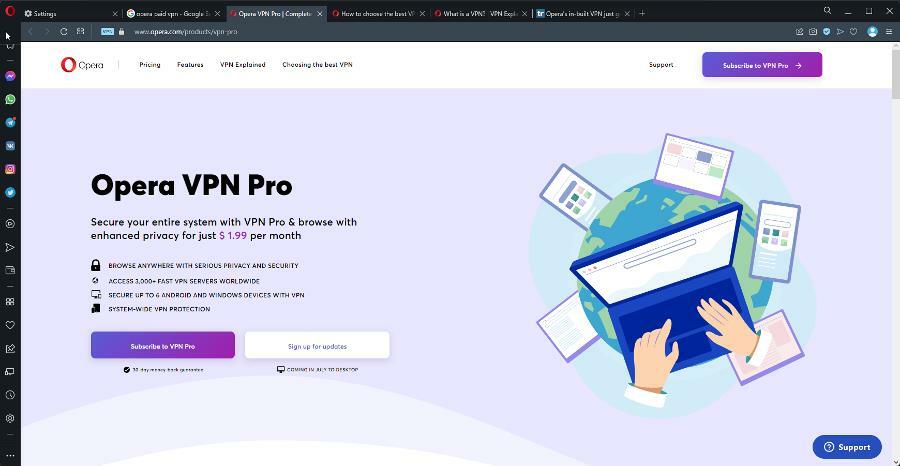
VPN Pro를 사용하면 브라우저뿐만 아니라 전체 장치가 추적으로부터 보호됩니다. 그것은 스마트폰을 위한 데이터 절약 모드이자 여러 장치를 커버할 수 있는 기능입니다.
단일 구독으로 최대 6개의 Android 또는 데스크톱 Windows 시스템을 보호할 수 있습니다. 그러나 VPN Pro는 모호한 암호화 표준, 괜찮은 속도, 노출된 IP 주소 등 여전히 동일한 비판을 받고 있습니다.
새로운 보안 기능과 다중 장치 지원은 괜찮지만 더 많은 것을 원했을 것입니다.
Opera가 Google 크롬보다 낫습니까?
대부분 그렇습니다. Google 크롬에는 다른 브라우저가 자체 소프트웨어에서 사용하는 회사의 세이프 브라우징 프로그램이 있습니다. 예를 들어 Firefox는 세이프 브라우징을 구현했습니다.
그러나 Google 자체는 덜 신뢰할 수 있습니다. 이 기술 대기업은 사용자 개인 정보 보호에 대한 주장과 소송에 끊임없이 맞서고 있습니다. 1월에 다시, Google은 사람들을 추적하여 동의 없이 위치를 기록하도록 허용한 혐의를 받았습니다.
그리고 사용자가 시크릿 모드에 있을 때도 추적 기능을 사용하여 기능의 목적을 훼손하는 Google 추적의 이야기가 있습니다. Google 세이프 브라우징을 사용하면 제3자로부터 안전하게 보호할 수 있지만 그 자체는 어떻습니까?
Opera는 그런 작업을 수행하지 않습니다. 사실 Opera 65부터, 브라우저는 인터넷에서 누가 당신을 추적하는지 보여줄 것입니다. 앞서 언급했듯이 Opera의 자체 보안 기능은 Chrome의 세이프 브라우징만큼 좋지는 않지만 언제든지 해결할 수 있습니다.
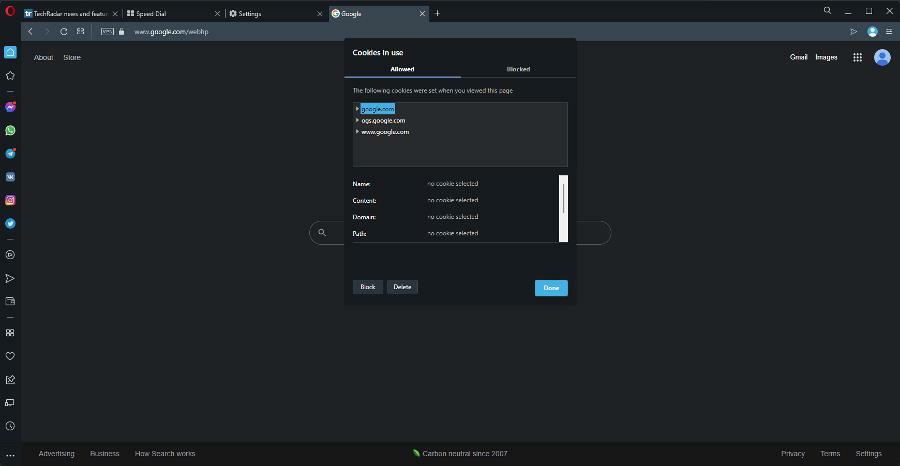
Opera의 구멍을 패치하려면 확장 기능을 사용하는 것이 좋습니다. 그리고 물론, 우리가 웹 브라우저와 사랑에 빠진 이유인 수직 막대에 있는 기능이 있습니다.
Opera GX 리뷰와 유사하게, 우리는 여러 테스트를 통해 Opera와 Chrome을 모두 실행했습니다. 브라우저 벤치 두 브라우저 중 웹 앱, 브라우저 그래픽 및 응답성 측면에서 가장 빠른 브라우저를 확인합니다.
| 오페라테스트 | 분당 실행 |
| 제트스트림 2 | 157.949 |
| 모션마크 | 661.86 |
| 속도계 | 118 |
| 크롬 테스트 | 분당 실행 |
| 제트스트림 2 | 155.040 |
| 모션마크 | 780.31 |
| 속도계 | 146 |
이 테스트 결과에서 알 수 있듯이 Chrome은 반응성과 웹 앱 속도 측면에서 Opera보다 훨씬 빠릅니다. 그러나 Opera는 그래픽을 조금 더 빠르게 렌더링할 수 있습니다.
Opera는 이러한 결과로 판단하여 Chrome을 물 밖으로 날려버리지 않습니다. 그러나 성능보다 기능, 도구 및 보호에 더 관심이 있다면 Opera가 최고입니다.
다른 브라우저의 경우에도 비슷한 질문입니다. Opera는 무료 VPN과 같은 특정 기능을 더 잘 수행하지만 다른 기능은 부족합니다. 브라우저에서 무엇을 찾고 가장 중요한지에 따라 다릅니다.
적절한 보안 기능과 함께 수많은 기능을 갖춘 브라우저를 원하신다면 Opera가 적합한 브라우저입니다.
Opera가 Opera GX보다 나은가요?
예, 그러나 그것은 당신이 묻는 사람에 달려 있습니다. 당신이 큰 게이머라면, 오페라 GX 더 나은. 둘 다 개인 정보 보호, VPN, 음악 플레이어, 작품과 같은 정확한 기능을 가진 Chromium을 기반으로 합니다.
차이점은 Opera GX에는 GX Corner, GX Control 및 GX Cleaner의 세 가지 추가 기능이 있다는 것입니다. Corner는 브라우저의 모든 게임 설정에 대한 개요를 제공하여 조정할 수 있습니다.
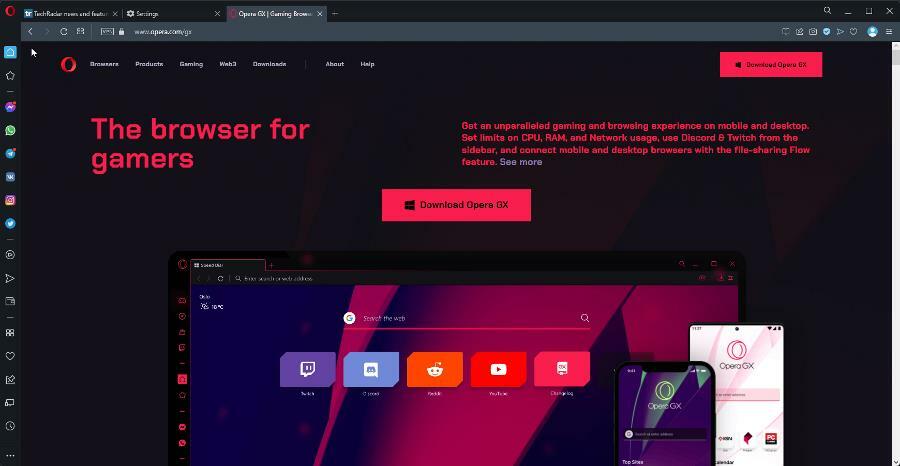
제어를 통해 비디오 게임 관련 기능과 CPU 제한기와 같은 특정 컴퓨터 설정을 조정할 수 있습니다. Cleaner를 사용하면 인터넷 사용 기록을 지울 수 있습니다. 이러한 기능은 Opera GX를 게이머에게 더 좋게 만듭니다.
더 큰 게이머가 아니라면 일반 버전을 사용하는 것이 좋습니다. 사용하지 않으면 불필요한 추가 기능일 뿐입니다.
마지막 생각들
- 장점
- 수많은 사용자 정의 옵션이 있습니다
- 무료 무제한 VPN
- 통합 메시징 및 음악 앱
- 강력한 애드블로커 내장
- 단점
- 일부 주류 브라우저보다 느림
- 보안이 부족하다
- VPN Pro는 기능이 제한되어 있습니다.
모든 것을 말했지만 여전히 추천하시겠습니까? 오페라? 네 그럼요. 예, 브라우저의 보안에 몇 가지 문제가 있습니다. 우리가 원하는 만큼 강하지는 않지만, 여전히 그 자체로 꽤 괜찮은 편입니다.
Opera의 성능도 실망스럽습니다. 테스트에서 Chrome보다 빨랐기 때문입니다. 그러나 브라우저는 여전히 빠릅니다. YouTube에서 동영상을 보거나 브라우저 게임을 하는 데 속도가 느려지는 현상은 없었습니다.
스트리밍 콘텐츠는 다른 브라우저만큼 빨랐습니다. 특정 시나리오에서는 속도가 느려질 수 있으므로 이를 언급하는 것이 중요했습니다. 그 외에도 통합은 환상적입니다. 쉽게 우리가 가장 좋아하는 오페라의 측면.
추가 앱 없이 브라우저에서 메시지를 보낼 수 있다는 것은 정말 놀라운 일입니다. 그러면 CPU 리소스가 크게 절약됩니다. 애니메이션 배경화면과 같은 다양한 사용자 정의 옵션도 마음에 들었습니다. 그들은 Opera에 멋진 개성을 부여합니다.
일반 사용자에게는 Opera가 적극 권장됩니다. 이해하기 쉬운 브라우저에 수많은 기능이 포함되어 있습니다. 보안, 기능 및 사용자 정의의 완벽한 융합입니다.
Opera 또는 다른 브라우저에 대한 질문이 있으면 아래에 자유롭게 의견을 말하십시오. 또한 다른 웹 브라우저에 대한 정보 또는 보고 싶은 리뷰에 대한 의견을 남겨주세요.
 여전히 문제가 있습니까?이 도구로 수정하세요.
여전히 문제가 있습니까?이 도구로 수정하세요.
- 이 PC 수리 도구 다운로드 TrustPilot.com에서 우수 평가 (다운로드는 이 페이지에서 시작됩니다).
- 딸깍 하는 소리 스캔 시작 PC 문제를 일으킬 수 있는 Windows 문제를 찾습니다.
- 딸깍 하는 소리 모두 고쳐주세요 특허 기술 문제를 해결하기 위해 (독자 전용 할인).
Restoro가 다운로드되었습니다. 0 이달의 독자.
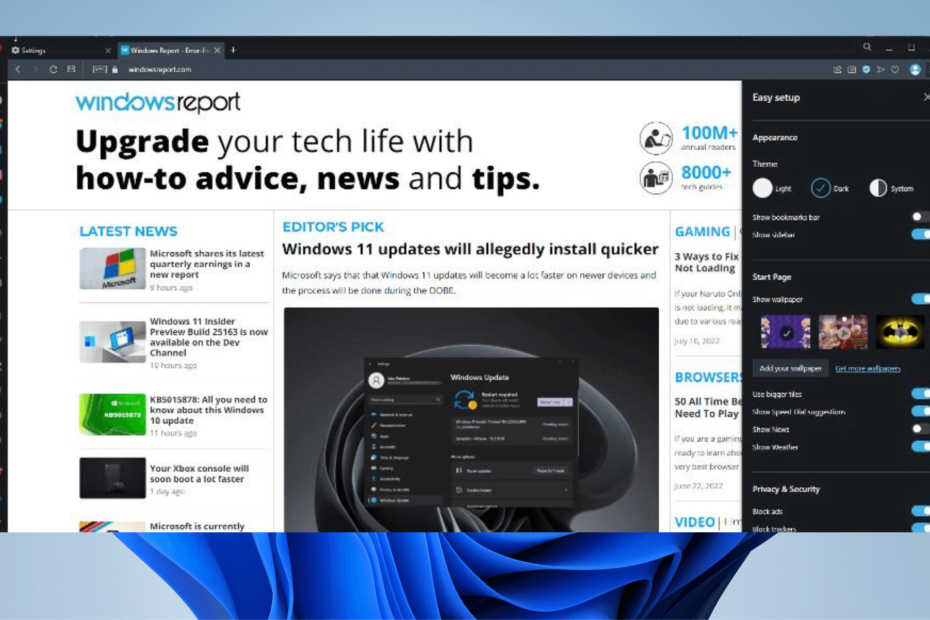

![Opera 브라우저를 위한 7가지 최고의 암호 관리자 [2022 목록]](/f/728f9e1ea3d17f6c9cf3247e61e32634.png?width=300&height=460)